在Photoshop中创建一个路径的类型
1、正如我所提到的,无论您使用哪种工具创建路径,沿路径添加类型的步骤都是相同的。所以对于本教程,我们将保持简单。为了在高尔夫球周围绘制一条路径,我将使用椭圆工具,这是Photoshop的基本形状工具之一。您可以在Photoshop教程中的“ 如何绘制矢量图形”教程中了解有关绘制图形的更多信息。
默认情况下,椭圆工具嵌套在“工具”面板中的“ 矩形工具”之后。要选择它,我将在矩形工具上右键单击(Win)/ Control-单击(Mac),然后从弹出菜单中选择椭圆工具:
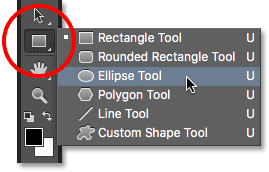
1、选择椭圆工具后,屏幕顶部的选项栏将变为显示使用该工具的各种选项。选项栏最左边的是工具模式选项。默认情况下,它被设置为Shape。Photoshop实际上为我们提供了三种不同类型的可以绘制的形状 - 矢量形状,路径和基于像素的形状。我们想绘制一条路径,所以我会将工具模式选项从Shape改为Path:
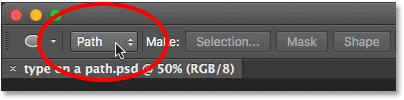
1、为了绘制路径,我将点击并按住我的鼠标按钮在高尔夫球的中心。然后,我按住键盘上的Shift + Alt(Win)/ Shift + Option(Mac)并开始从中心向外拖动。当我用椭圆工具拖动时按住Shift键强制路径的形状变成完美的圆形,而Alt(Win)/ Option(Mac)键让我从点击的位置向外绘制路径。
我会继续从中心向外拖动,直到路径足够大以包围球。如果在绘制时需要重新定位路径,请按住键盘上的空格键,用鼠标拖动以将路径移动到位,然后释放空格键并继续绘制。
当我高兴的路径看起来如何,我会释放我的Shift键和Alt键(运)/选项键(Mac),然后我会释放我的鼠标按钮(先松开按键,是很重要的,然后在鼠标按钮,否则你会得到意想不到的结果)。在这里,我们看到路径在球体周围呈现为一个薄的轮廓:

1、随着我们绘制的路径,我们准备添加我们的文本。从“工具”面板中选择“ 类型工具 ”:
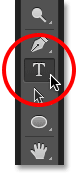
1、从选项栏中选择您的字体设置。对于我的图像,我将使用Futura Condensed Medium设置为30磅,但您可以使用适合您的最适合的任何设备:

2、我也有我的文字对齐选项设置为左和我的类型颜色设置为白色:
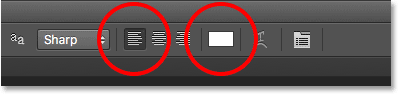
1、直接在路径上移动文字工具。光标将变成一个带有虚线波浪线的I型光束。这告诉我们我们要直接将文本添加到路径本身:
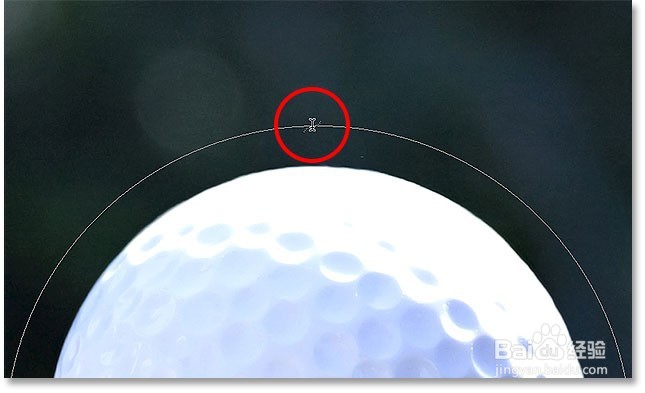
1、点击路径中的任意位置,开始添加文字。点击的位置是文本的开始位置,当您继续输入时,文本会沿着路径的方向行进。如果您点击了错误的地方,请不要担心。正如我们稍后会看到的,当我们完成后,我们可以轻松地将文本移到路径上:

2、完成添加文本后,请点击选项栏中的复选标记以接受它:文字沿着圆形流动。

3、完成添加文本后,请点击选项栏中的复选标记以接受它:
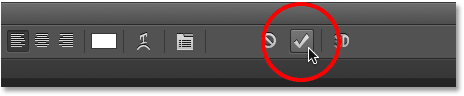
4、文本现在被添加到路径中,虽然在我的情况下它有点怪异的角度,但我们接下来会解决这个问题。如果您点击复选标记后路径消失,并且您现在看到的是文本本身,请不要担心。当我们进入下一步时,路径将重新出现:
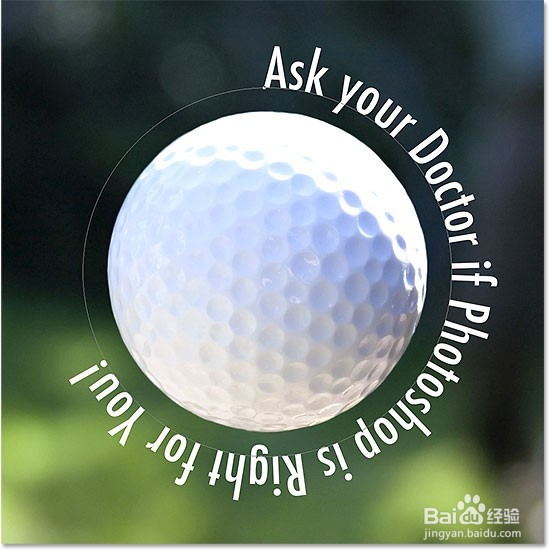
1、要沿路径重新定位文本,请从“工具”面板中选择路径选择工具:
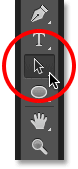
1、将路径选择工具的光标移动到文本顶部的任意位置。您会看到光标从黑色箭头变为工字型,其左侧或右侧带有一个小箭头。只需点击文本并用鼠标沿着路径来回拖动它。在这里,我正在围绕圆圈顺时针拖动文本:

2、看看会发生什么,但是,如果我拖动我的文本太多。最后有些会被切断:

3、由于我将文本移动到路径上的可见文本区域之外,因此结束被切断。要解决该问题,请在文本被切断的位置在路径上寻找一个小圆圈。圆圈标记可见区域的末端:
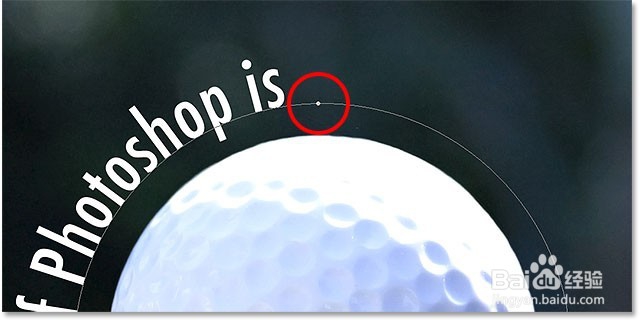
4、只需点击带有路径选择工具的圆圈,然后沿路径拖动,直到文本的其余部分重新出现:
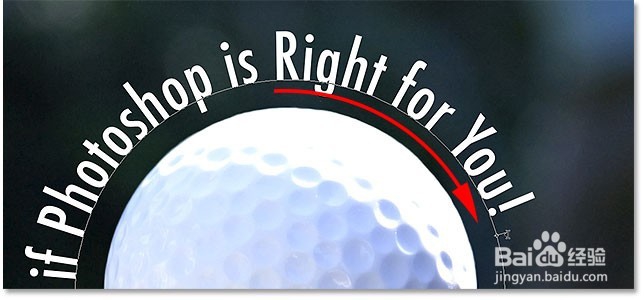
1、当你沿着路径拖动文本,要小心,不要意外地拖动跨越的路径。如果你这样做,文本将翻转到另一边,并相反的方向:根据你要做的效果,翻转和翻转文本可能是你想要做的(它实际上是一个功能,而不是一个小故障)。但如果您没有故意这么做,只需使用路径选择工具拖回路径即可。您的文字会翻转回原来的一面,并且会恢复到原来的方向。
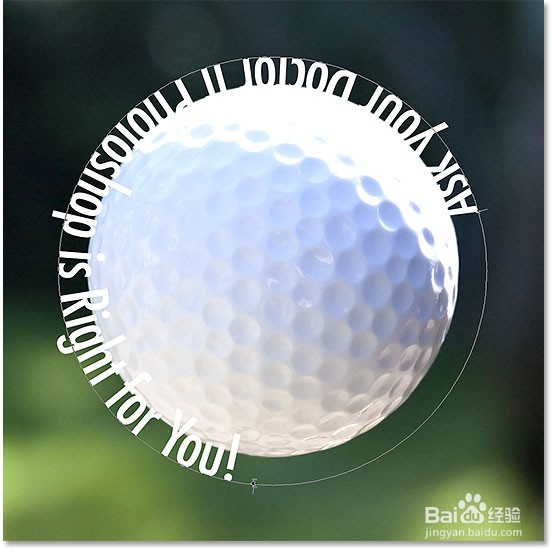
1、完成文字定位并对结果满意后,通过在“层”面板中选择除“ 类型 ”图层以外的任何图层来隐藏文档中的路径。就我而言,我的文档只有两层 - Type层和保存图像的Background层 - 所以我将点击Background层选择它:
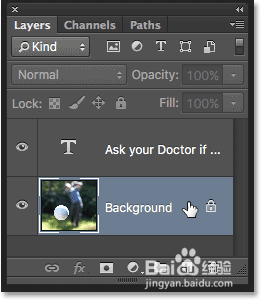
2、现在我的路径隐藏起来,文本翻转回原来的一面,这是我的最终结果:
